用单张照片制作HDR照片很难吗,这就像是一个魔术,让消失的东西再次出现,现在我们来教你这个后期步骤。

▲原图

▲后期效果

因为是用RAW格式拍摄的,所以我有信心找回那些表面上丢失的细节。
我们首先来处理过曝的天空,在Lihgtroom基本面板的色调选项组中,我们将曝光度降低,这样可以使天空的亮度下降。之后用高光修正将天空部分的高光亮度再次降低,再用补光效果提高街道两侧暗部的亮度。
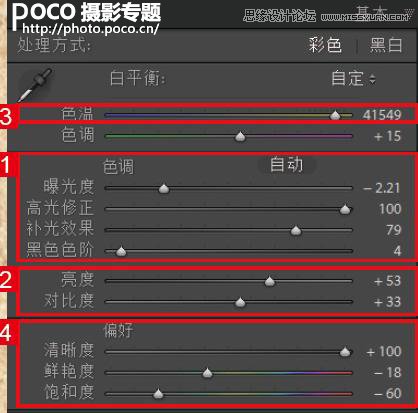
▲步骤图
因为画面的暗部已经很暗,黑色色阶就不必调整了①。
用亮度提升街道两边阴影中的细节,别忘了,亮度主要控制中亮度区域。用对比度提升画面中明暗的对比,整体上可以提高画面清晰度②。
将白平衡选项组中的色温向暖色方向调整,加强画面的温馨感③。
(本文来源于图老师网站,更多请访问https://m.tulaoshi.com/ps/)因为街道上有很多细节,因此提高了偏好选项组中的清晰度。原始照片中色彩过于杂乱,为了进行风格化处理,因此降低了画面的色彩饱和度和鲜艳度④。
最后用分离色调方式将画面的黄色部分加强。
(本文来源于图老师网站,更多请访问https://m.tulaoshi.com/ps/)
处理之后,一个HDR风格的作品就诞生了。每个人都可以按照自己的想法处理图像,最后你会了解这些功能是怎样影响画面的亮度,从而逐渐改变这些作品的。










